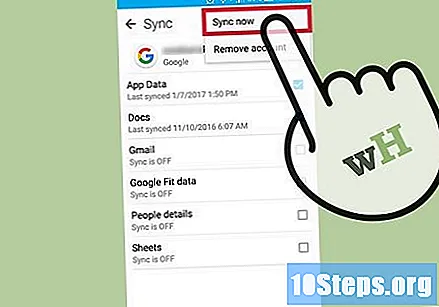Kandungan
Anda boleh memadam kenalan secara langsung dari peranti Android menggunakan aplikasi "Kenalan" atau "Orang". Anda juga boleh membatalkan penyegerakan akaun untuk membuang semua kenalan yang diselaraskan sebelumnya. Sekiranya anda menyimpannya di akaun Google, anda boleh menguruskan dan menghapusnya melalui halaman "Kenalan Google".
Langkah-langkah
Kaedah 1 dari 3: Memadam Kenalan
Sentuh aplikasi Kenalan atau Orang. Nama sebenarnya berbeza-beza bergantung pada peranti Android yang digunakan.
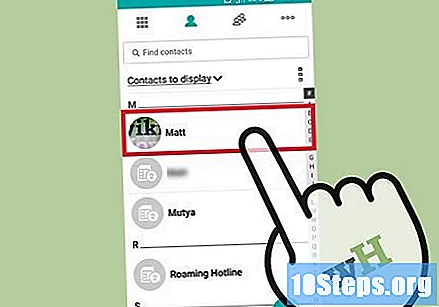
Sentuh kenalan yang ingin anda padamkan. Melakukannya akan membuka butirannya.- Sekiranya anda ingin membuang beberapa kenalan, cuba tekan dan tahan kenalan pertama sehingga mod pilihan diaktifkan, kemudian sentuh nama lain. Fungsi ini berbeza-beza bergantung pada peranti yang digunakan.
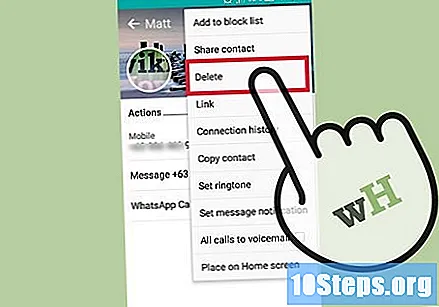
Sentuh Padam. Lokasi dan penampilan tepat butang ini berbeza-beza, tetapi biasanya terdapat di bahagian atas layar. Itu boleh dilabel "Hapus" atau mempunyai ikon tong sampah. Anda mungkin perlu mengetuk butang first terlebih dahulu dan pilih Padam.
Sentuh Ya untuk mengesahkan penghapusan kenalan yang dipilih. Pengesahan ini diperlukan sebelum dikeluarkan dari peranti.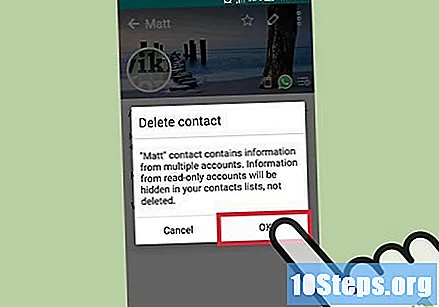
Kaedah 2 dari 3: Mengeluarkan penyegerakan dari akaun

Buka aplikasi Tetapan. Batalkan penyegerakan akaun untuk membuang semua kenalan yang diselaraskan sebelumnya. Kaedah ini sangat berguna untuk menghilangkan banyak kenalan sekaligus.
Sentuh Akaun di bahagian Peribadi.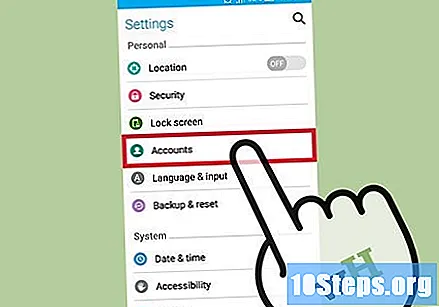
Sentuh akaun yang penyegerakannya ingin anda lumpuhkan. Kemudian, sebarang kenalan yang berkaitan dengannya akan dikeluarkan dari peranti.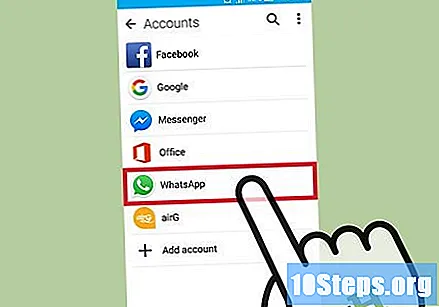
Lumpuhkan pilihan Kenalan. Melakukannya akan mematikan penyegerakan sehingga senarai kenalan tidak dikemas kini secara automatik dengan akaun anda. Sekiranya anda tidak melihat pilihan Kenalan, matikan penyegerakan untuk keseluruhan akaun.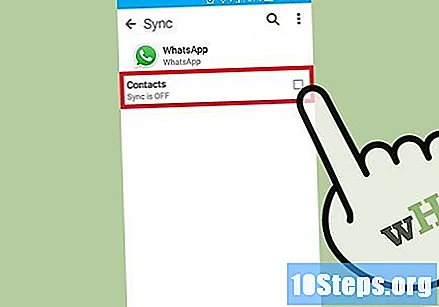
Sentuh butang ⋮ di sudut kanan atas skrin. Kemudian menu kecil akan muncul.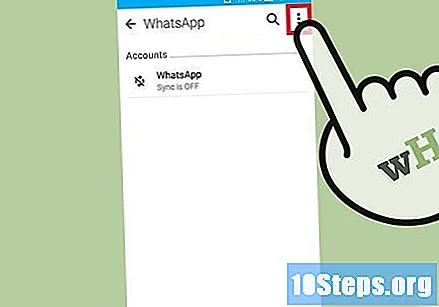
Sentuh Segerak sekarang. Melakukannya akan memaksa akaun untuk menyegerakkan dengan peranti, dan kerana pilihan kenalan dilumpuhkan, mereka akan dikeluarkan.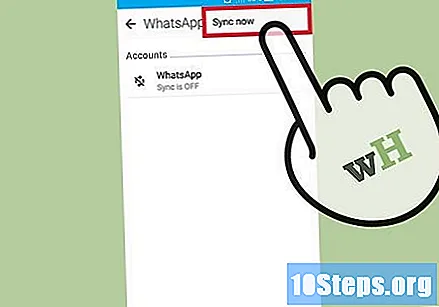
Kaedah 3 dari 3: Memadam Kenalan Google
Buka penyemak imbas internet. Sekiranya anda menyimpan kenalan di akaun Google anda, anda boleh menggunakan "Kenalan Google" untuk menguruskannya dengan lebih mudah melalui laman web.
- Langkah ini hanya berfungsi jika anda mempunyai akaun Google. Kenalan yang disimpan secara tempatan pada peranti harus dikeluarkan secara berasingan.
Akses dalam penyemak imbas internet. Buka akaun yang sama dengan yang terbuka pada peranti Android anda.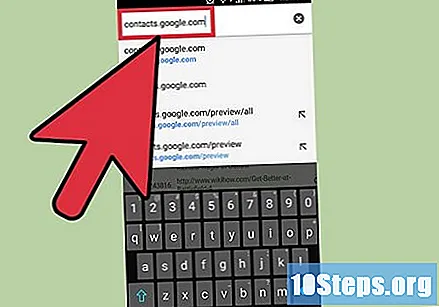
Sentuh atau klik foto profil kenalan untuk memilihnya. Bar carian di bahagian atas halaman dapat membantu anda mencari orang yang anda cari dengan lebih cepat.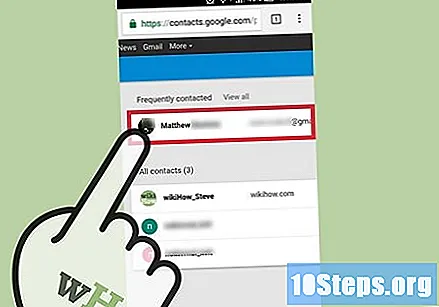
Sentuh atau klik ikon tong sampah di bahagian atas skrin. Melakukannya akan menghapus semua kenalan yang dipilih dari akaun Google anda.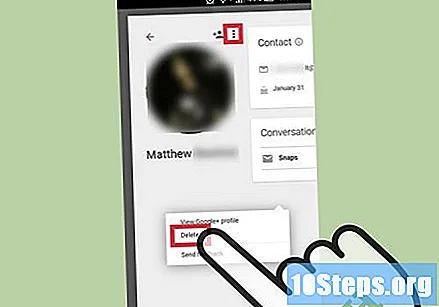
- Sekiranya ikon tong sampah berwarna kelabu, satu atau lebih entri telah ditambahkan oleh Google+. Sekiranya demikian, anda mesti menghapusnya sebelum kalangan rakan Google+ anda. Lihat artikel ini untuk maklumat lebih lanjut.
Sentuh aplikasi Tetapan di Android. Setelah mengeluarkan kenalan dari laman web "Kenalan Google", anda perlu menyegerakkan akaun anda dengan Android sekali lagi.
Sentuh Akaun di bahagian Peribadi.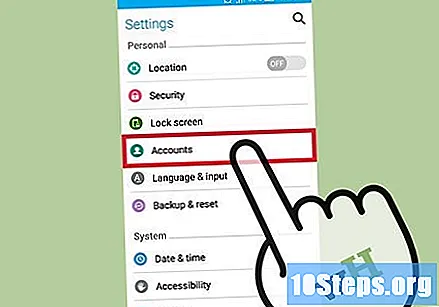
Sentuh Google. Sekiranya anda mempunyai banyak akaun Google, anda perlu memilih yang anda mahu ubah.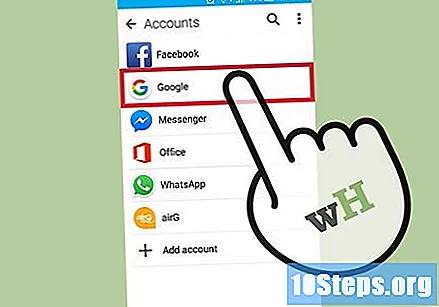
Sentuh butang ⋮ di sudut kanan atas skrin.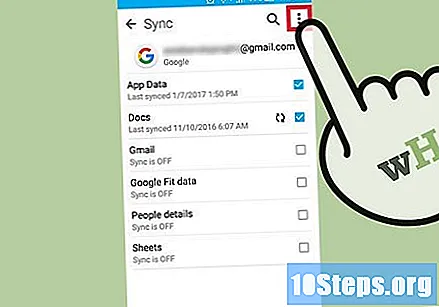
Sentuh Segerak sekarang. Kemudian, akaun Google anda akan disegerakkan lagi, termasuk kenalan. Segala kenalan yang dihapus dari halaman "Kenalan Google" akan dikeluarkan dari peranti Android.